Qué es y cómo crear una tabla dinámica en Excel
Bienvenido al mundo del análisis de datos con Excel, donde las tablas dinámicas se convierten en tu mejor aliado. ¿Te has encontrado alguna vez con montañas de datos crudos y la necesidad de extraer información valiosa de ellos? Aquí es donde las tablas dinámicas entran en juego, permitiéndote sumarizar, analizar, organizar y agrupar tus datos de una manera que te brindará insights rápidos y claros. Si estás buscando hacer que tus datos trabajen para ti, has venido al lugar correcto.
Descubre el Poder de las Tablas Dinámicas en Excel
Las tablas dinámicas son una de las herramientas más poderosas y versátiles en Excel para el manejo de datos. En esta sección, desglosaremos qué son y por qué son una habilidad esencial para cualquier persona que trabaje con datos.
¿Qué es una Tabla Dinámica y Por Qué es Indispensable?
Una tabla dinámica es una herramienta de Excel que permite a los usuarios reorganizar y resumir grandes cantidades de datos de una tabla de datos o de un rango que no está organizado como una lista con subtotales. Es una característica indispensable en el análisis de datos porque permite al usuario transformar filas y columnas para obtener resúmenes y patrones que de otra manera serían difíciles de identificar.
¿Para qué sirve una tabla dinámica?
Las tablas dinámicas son una de las herramientas más versátiles y poderosas en Excel para trabajar con grandes conjuntos de datos. Permiten reorganizar, resumir y analizar los datos de manera eficiente, proporcionando insights valiosos que pueden ayudar a tomar decisiones informadas. A continuación, se describen algunas de las funcionalidades clave que hacen de las tablas dinámicas una herramienta indispensable para cualquier profesional de datos:
- Resumen de Datos: Las tablas dinámicas permiten sumar, contar, promediar y realizar otras operaciones de agregación en los datos de manera sencilla y rápida.
- Reorganización de Datos: Facilitan la transformación de columnas en filas y viceversa, lo que permite explorar los datos desde diferentes ángulos y descubrir patrones ocultos.
- Análisis y Exploración: Permiten segmentar y filtrar los datos, facilitando el análisis de subconjuntos específicos y la identificación de tendencias.
- Visualización Interactiva: Ofrecen una interfaz intuitiva para visualizar y interactuar con los datos, lo que ayuda a comprender mejor la información y a comunicar los hallazgos de manera efectiva.
- Respuesta a Preguntas Imprevistas: Al poder reorganizar los datos rápidamente, las tablas dinámicas permiten responder a preguntas imprevistas y explorar escenarios hipotéticos de manera eficaz.
Para crear una tabla dinámica antes debemos tener los datos ordenados en una tabla normal, siendo cada columna de la tabla normal un campo de la tabla dinámica. Además ninguna línea o columna puede estar vacía, ni alternar tipos de datos dentro de una misma columna, ya que entonces las funciones de la tabla dinámica pueden ejecutarse incorrectamente.
Estructura y Componentes Clave de una Tabla Dinámica
Entender la estructura de una tabla dinámica es crucial para poder manipularla y aprovecharla al máximo. Las áreas clave de una tabla dinámica incluyen:
- Área de Filas: Donde se colocan los campos que determinan la agrupación de filas.
- Área de Columnas: Define cómo se agruparán las columnas.
- Área de Valores: Aquí se muestran los datos calculados, que a menudo son sumarizados por alguna forma de agregación como sumas, promedios, etc.
- Área de Filtros: Permite filtrar el conjunto de datos en función de uno o más criterios.
Cada una de estas áreas puede ser personalizada y configurada para satisfacer las necesidades específicas de tu análisis de datos.
¿Cómo crear una tabla dinámica en Excel 2023?
Ahora que conoces los fundamentos de las tablas dinámicas, es hora de poner en práctica tus conocimientos. En esta parte del tutorial, te guiaré paso a paso para que puedas crear tu primera tabla dinámica desde cero. Prepárate para transformar tus habilidades analíticas con unos pocos clics en Excel.
Selección de Datos y Acceso al Asistente de Tablas Dinámicas
Lo primero es seleccionar los datos que deseas analizar. Asegúrate de que tu conjunto de datos esté bien organizado, preferiblemente en una tabla con encabezados claros para cada columna.
Asegúrate de que cada columna de tu conjunto de datos tenga un encabezado único Los datos deben estar limpios, sin filas vacías o columnas entre ellos
Por ejemplo, en una nueva hoja de Excel tenemos una tabla con los siguientes datos:
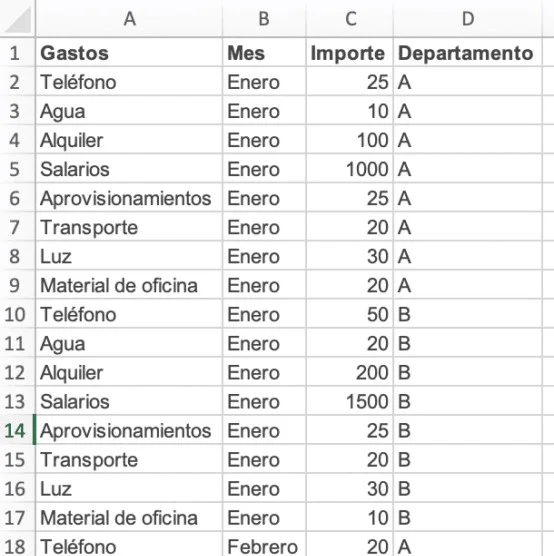
Una vez que tienes tus datos listos, accede al asistente de tablas dinámicas en Excel:
- Ve a la pestaña "Insertar".
- Haz clic en "Tabla Dinámica".
- Selecciona el rango de datos para tu tabla dinámica.
- Elige dónde quieres que se coloque tu nueva tabla dinámica.
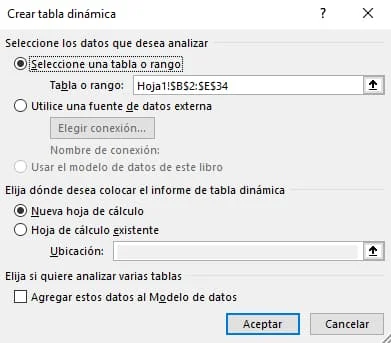
Organización y Personalización de Campos para un Análisis Efectivo
Con tu tabla dinámica creada, es el momento de organizar y personalizar los campos. Arrastra los campos a las áreas de filas o columnas para comenzar a construir tu análisis.
En este caso, una vez seleccionado, nos aparecerá una columna a la derecha con los campos de la tabla.
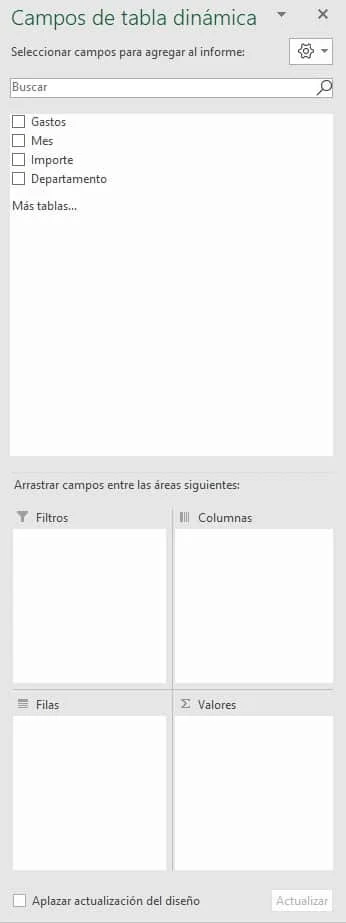
Aquí la primera área que nos interesa es la llamada Valores, a la cual tenemos que añadir el campo del que queramos obtener el total. Nosotros arrastraremos hasta aquí el campo Importe y nos dará una tabla dinámica así:
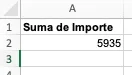
Ahora vamos a separar estos importes en Meses arrastrando a Filas el campo, resultando esta tabla:
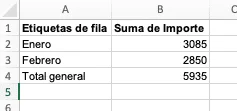
Ahora ya empiezan a desglosarse los datos, como puedes ver el campo Filas sirve para añadir desglose en filas de importes de ese mes.
Lo siguiente será poder visualizar también el tipo de gasto que se fue, para esto arrastramos "Gastos" al área de columnas para desglosar por columnas los gastos, resultado la siguiente tabla:

Como puedes ver, al dividir los gastos en columnas, la tabla queda bastante alargada, si preferimos desglosarlos en vertical tenemos que arrastrarlos debajo de meses en el área Filas, quedando una tabla alargada en vertical en vez de en horizontal.
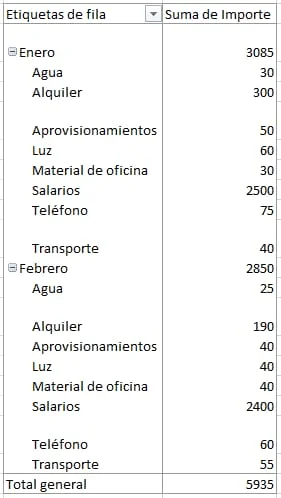
Si le damos al botón del menos, los subcampos se ocultarán hasta que se le vuelva a dar al botón.
Por último vamos a añadir los datos referentes a los departamentos a la tabla dinámica, para esto añadiremos el campo Departamento a la columnas. En esta área también se pueden crear subcampos para las columnas.
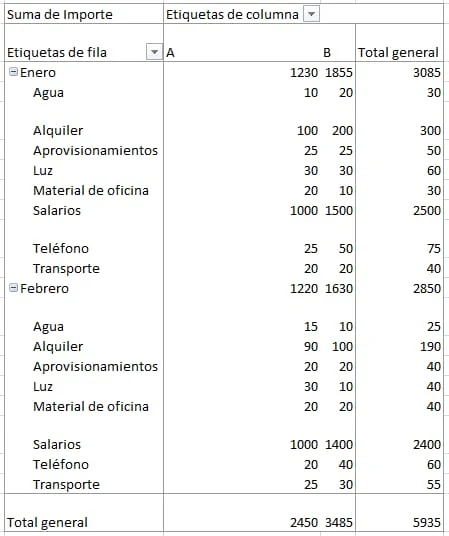
Con esto hemos conseguido configurar los datos originales de manera que sea mucho más legible de un vistazo.
Aplicación de Filtros y Clasificación para Refinar Resultados
Los filtros son una herramienta poderosa en las tablas dinámicas que te permite refinar tus resultados mostrando solo los datos que son relevantes para tu análisis.
- Utiliza los filtros de campo para incluir o excluir elementos específicos.
- Aplica filtros de valor para enfocarte en datos que cumplan ciertos criterios, como ventas mayores a $1,000.
La clasificación te permite organizar tus datos en un orden significativo, como de mayor a menor o alfabéticamente.
Al seguir estos pasos, estarás en camino de convertirte en un maestro de las tablas dinámicas, capaz de desentrañar tendencias y patrones que impulsarán la toma de decisiones basada en dato
Técnicas Avanzadas para Tablas Dinámicas: Análisis Profundo y Visualización de Datos
Dominar las tablas dinámicas en Excel es una habilidad que transforma por completo la forma de analizar y presentar datos. Vamos a profundizar en técnicas avanzadas que te permitirán llevar tus habilidades con las tablas dinámicas al siguiente nivel, asegurando que puedas realizar análisis profundos y crear visualizaciones de datos que realmente cuenten la historia detrás de tus números.
Integración de Fórmulas y Cálculos Personalizados en Tablas Dinámicas
Para obtener insights más profundos de tus datos, puedes integrar fórmulas y cálculos personalizados en tus tablas dinámicas:
- Campos Calculados: Añade campos que no están en tus datos originales pero que son resultado de un cálculo basado en campos existentes. Ejemplo: Si tienes ventas y costos, puedes insertar un campo calculado para el margen de beneficio.
- Elementos Calculados: Crea nuevos elementos dentro de un campo existente que realizan cálculos basados en otros elementos del mismo campo. Ejemplo: Si tienes diferentes categorías de productos, podrías crear un elemento que muestre el promedio de ventas entre categorías.
Diseño y Formato Avanzado para Presentaciones Impactantes
El aspecto visual de tu tabla dinámica es tan importante como la información que contiene:
- Estilos de Tabla Dinámica: Utiliza los estilos predefinidos o personaliza los tuyos para que coincidan con la estética de tu empresa. Cambia los colores de fondo y de fuente para resaltar ciertas secciones de tu tabla dinámica.
- Formato Condicional: Aplica formato condicional para resaltar automáticamente información importante, como **valores altos** o **bajos**. **Ejemplo**: *Configura una regla de formato condicional para que los valores de ventas por encima de un cierto umbral se muestren en verde*.
Automatización y Actualización Dinámica de Datos en Excel
Para mantener tus informes siempre actualizados y automatizar tanto como sea posible:
- Tablas de Excel como Fuente de Datos: Convierte tus datos en una Tabla de Excel antes de crear la tabla dinámica para que se actualicen automáticamente cuando añadas nuevos datos. Ejemplo: Si agregas nuevos datos de ventas al final de cada mes, tu tabla dinámica reflejará estos cambios sin necesidad de intervención manual.
- Segmentación de Datos y Cronogramas: Usa segmentadores y cronogramas para filtrar dinámicamente tus datos por período de tiempo o categorías específicas. Ejemplo: Inserta un segmentador de datos para tus categorías de productos y permite a los usuarios seleccionar qué datos ver con un simple clic.
Con estas técnicas avanzadas, tus tablas dinámicas no solo serán herramientas de análisis, sino potentes medios de narrativa de datos que llevarán tus informes y presentaciones a una nueva dimensión.
Conclusión: Eleva tu Dominio de las Tablas Dinámicas.
Felicidades por completar este tutorial sobre tablas dinámicas en Excel. Ahora tienes una base sólida sobre qué son, cómo crearlas y cómo llevarlas al siguiente nivel con técnicas avanzadas de análisis y visualización de datos. Pero esto es solo el comienzo. Para profundizar en estas habilidades y convertirte en un verdadero experto en datos, te recomendamos inscribirte en nuestro curso de Excel.
Nuestro curso está diseñado para que aprendas a maximizar el valor de tus datos y a tomar decisiones basadas en análisis profundos y precisos.
Acelera tu carrera y transforma tu manejo de datos con nuestro curso. ¡Únete a nosotros y descubre todo lo que las tablas dinámicas pueden hacer por ti!
¡Me interesa!